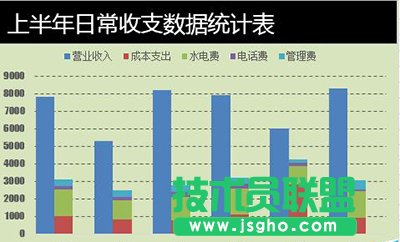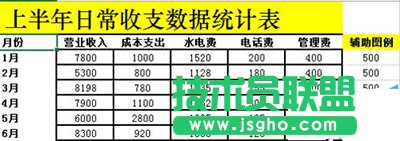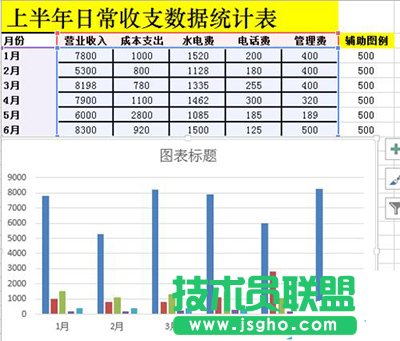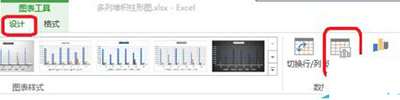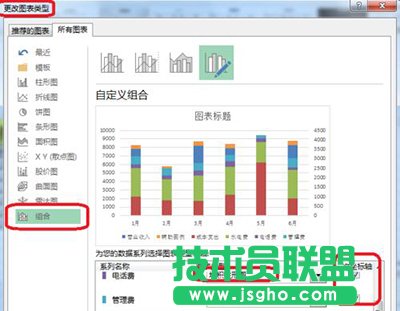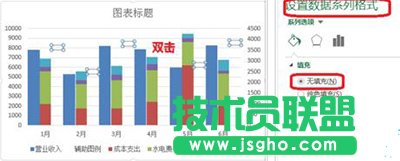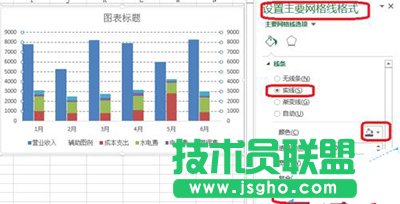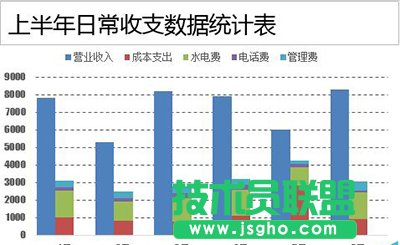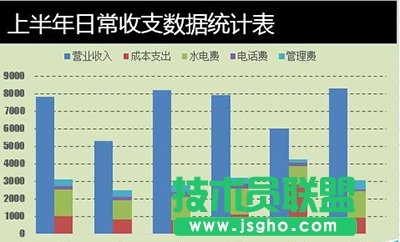Excel2010如何自制成多列堆积图
发布时间:2022-06-05 文章来源:xp下载站 浏览: 49
|
办公软件是指可以进行文字处理、表格制作、幻灯片制作、图形图像处理、简单数据库的处理等方面工作的软件。目前办公软件朝着操作简单化,功能细化等方向发展。办公软件的应用范围很广,大到社会统计,小到会议记录,数字化的办公,离不开办公软件的鼎力协助。另外,政府用的电子政务,税务用的税务系统,企业用的协同办公软件,这些都属于办公软件。
Excel2010如何制作成多列堆积图 一、数据处理 1、如图所示,添加一组数据列,里面的数据可以任意。
Excel2010教程 二、Excel多列堆积图制作 1、选中数据区域(先不选辅助列)——点击插入——推荐的图表——簇状柱形图。 Excel2010教程
2、点击图表工具——设计——选择数据——图表数据区域(把辅助列加进去)。
Excel2010教程
Excel2010教程 3、点击图表工具——设计——更改图表类型——组合。 1)把图表类型都改为堆积柱形图。 2)把除收入列和辅助列都设为次坐标轴。
Excel2010教程 4、双击辅助列图表——设置数据系列格式——填充——无填充。
5、统一主坐标轴和次坐标轴,双击坐标轴——设置坐标轴格式。
Excel2010教程
Excel2010教程 6、设置网格线(短划线)。设置主要网格线格式——实线——颜色——短划线类型(短划线)。
Excel2010教程 三、Excel多列堆积图美化 1、添加数据标题和数据来源 字体(衬线字体:线条粗细不同,适合小号字体使用,投影时清晰度不高,无衬线字体:粗细相同,更适合大号字体时使用,投影时美观) 中文字体:微软雅黑,黑体 英文字体:Arial 数字字体:impact,Arial
Excel2010教程 2、添加背景色:以淡色调为主
硬件是实在的,有模有样的。软件是程序性的。是一系列的指令。有了软件,硬件才会实现更丰富的功能。 |
相关文章
上一篇:WPS文字中素材库最全的运用攻略
本类教程排行
系统热门教程
本热门系统总排行